소개
이 문서에서는 완전한 ACI(Application Centric Infrastructure) 패브릭 클러스터 교체를 수행하기 위해 사용되는 프로세스에 대해 설명합니다.
배경 정보
이 문서에 설명된 예에는 모든 APIC(Application Policy Infrastructure Controller)가 실패한 운영 패브릭이 포함됩니다.이전 APIC의 모든 정책 및 컨피그레이션을 포함하는 컨피그레이션 파일을 내보낸 것으로 가정합니다.
주의:컨피그레이션 파일을 내보내지 않은 경우 클러스터 교체 후 컨피그레이션이 손실됩니다.
교체 절차를 진행하기 전에 컨피그레이션 파일을 가져오기 위해 새 APIC에 액세스할 수 있는 서버가 있는지 확인하십시오.또한 새 APIC에 필요한 현재 APIC 컨피그레이션에서 이 정보를 얻는지 확인합니다.
- 패브릭 이름
- 노드 이름
- TEP(Tunnel End Point) 주소 공간
- VLAN ID
- OOB(Out Of Band) 주소 세부사항
- 클러스터 크기
- 속도/이중 모드 유형
새 APIC에 대한 설정 스크립트를 실행할 때 이전 패브릭 이름 또는 다른 값을 기억하지 못하는 경우 스위치 중 하나에 콘솔로 전환하고 Acidiag avread 명령을 입력하여 이 정보를 검색할 수 있습니다.

참고:클러스터 오류로 인해 일부 정보를 사용할 수 없습니다.
클러스터 교체 절차
전체 클러스터를 교체하려면 다음 단계를 완료하십시오.
- 새 APIC 중 하나를 구성합니다.
- 교체한 APIC 중 하나의 Cisco CIMC(Integrated Management Controller)에 콘솔을 연결하고 KVM(Kernel-based Virtual Machine)을 실행합니다. APIC의 전원이 켜지면 설정 스크립트가 자동으로 로드됩니다.
- 장애가 발생한 APIC에 이전에 구성한 속도/이중 모드의 유형, 속도/듀플렉스 모드, 즉 동일한 패브릭 이름, 노드 이름, TEP 주소 공간, VLAN ID, OOB 주소 세부사항, 클러스터 크기 및 유형을 사용합니다.예를 들면 다음과 같습니다.
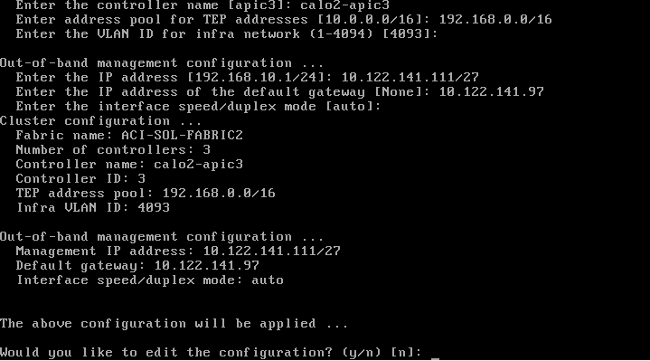
- 서버에 저장된 최신 구성 파일을 가져옵니다.
- GUI 헤더에서 ADMIN > IMPORT/EXPORT를 선택합니다.
- 화면 왼쪽에 있는 IMPORT/EXPORT 사이드바의 Remote Locations(원격 위치) 탭을 클릭합니다.
- Actions(작업) 드롭다운 목록에서 Create Remote Location(원격 위치 생성)을 선택합니다.
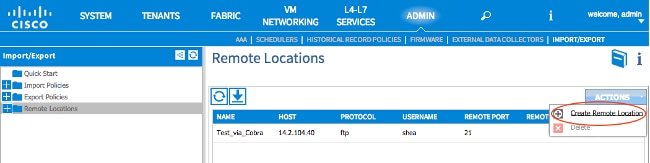
- 최신 구성 파일을 포함하는 서버의 호스트 이름(또는 IP 주소)을 포함하는 원격 위치를 구성합니다.
참고: 구성 파일을 전송하기 위해 프로토콜을 사용할 수 있지만 FTP를 사용하도록 선택한 경우 패브릭에 FTP 트래픽을 허용하려면 계약을 추가해야 합니다.
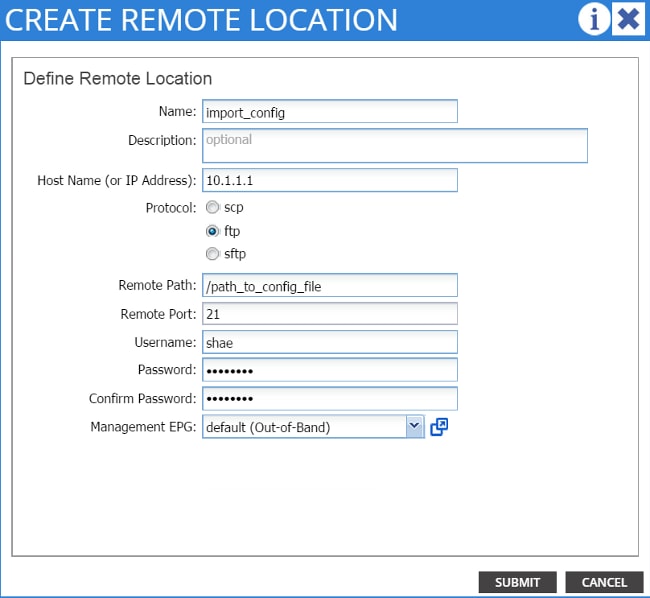
참고: 원격 경로는 구성 파일이 있는 디렉토리 경로여야 합니다.
- 가져오기 정책을 생성합니다.
- 가져오기/내보내기 탭의 사이드바에서 Import Policies(가져오기 정책) > Configurations(컨피그레이션)를 선택합니다.
- 화면 오른쪽의 Actions(작업)를 클릭합니다.
- Create Configuration Import Policy를 클릭합니다.
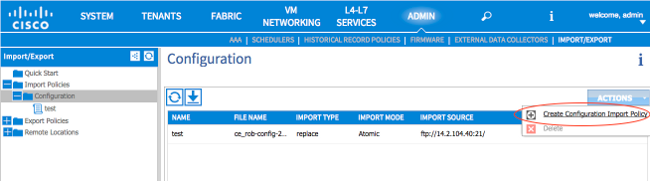
- 구성한 원격 위치를 통해 구성 파일을 가져오고 다음을 확인합니다.
- 파일 이름 필드는 서버의 파일 이름(이 예에서 ce_somefilename.tar.gz)과 일치합니다.
- Import Type 필드에서 Replace 라디오 버튼이 선택됩니다.
- Import Mode 필드에서 Atomic 라디오 버튼이 선택됩니다.
- Start Now(지금 시작) 필드에서 Yes(예) 라디오 버튼이 선택됩니다.
- Import Source(가져오기 소스)는 이전에 구성한 원격 위치입니다.
예를 들면 다음과 같습니다.
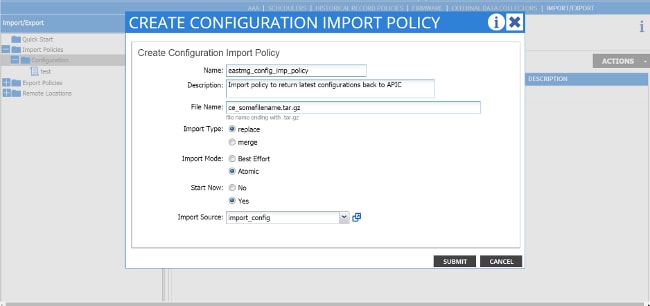
- 이제 이전 컨피그레이션이 APIC에 표시됩니다.모든 이전 컨피그레이션이 새 APIC에 채워졌는지 확인하려면 APIC GUI를 사용합니다.
- 리프 및 스파인 스위치를 구성합니다.
- 방금 구성한 APIC에 연결된 리프 스위치에 SSH(Secure Shell)를 통해 로그인합니다.OOB 주소는 스위치에 계속 구성되어야 합니다.OOB 주소가 작동하지 않으면 스위치로 콘솔을 연결합니다.
- bootflash 디렉토리(cd bootflash)로 이동합니다. ACI 이미지 파일이 표시되는 디렉토리입니다.
- dir 명령을 입력하여 패브릭에서 사용되는 ACI 이미지를 찾습니다.
- 이미지 파일을 찾은 후 setup-clean-config.sh <를 찾은 aci image you locked> 명령 뒤에 reload 명령을 입력합니다.
이 명령은 방금 교체한 APIC 중 하나에 연결된 리프 스위치를 이미지로 재지정합니다.APIC에서 구성한 정책은 방금 이미지로 다시 지정한 리프 스위치로 푸시됩니다.
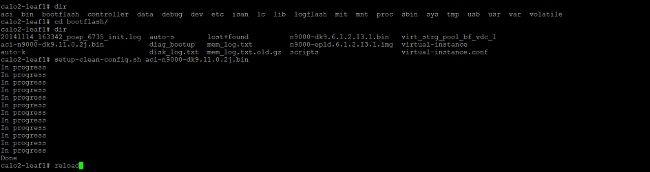
- 리프 스위치가 다시 로드를 완료한 후, 이를 패브릭에 자동으로 다시 추가해야 합니다(리프 스위치가 이전에 패브릭의 일부였던 경우). 이를 확인하려면 컨피그레이션 파일을 푸시한 APIC GUI의 사이드바에서 Fabric membership(패브릭 멤버십)을 클릭합니다.
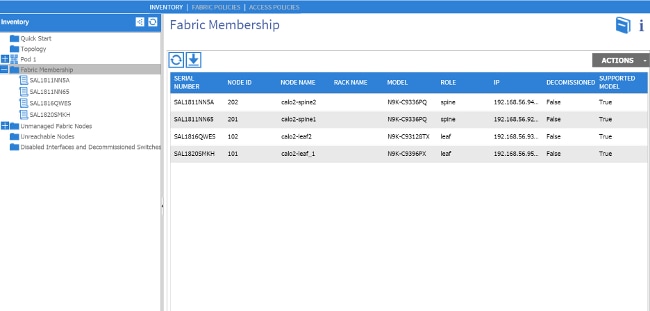
팁:리프 스위치가 패브릭에 자동으로 조인하지 않는 경우 패브릭 검색 문제를 해결하려면 Cisco APIC 트러블슈팅 가이드를 참조하십시오.
- 패브릭의 각 리프 및 스파인 스위치에 대해 4단계를 반복합니다.
- 패브릭에서 모든 리프 및 스파인 스위치에 성공적으로 조인한 후 다른 APIC를 구성해야 합니다.
- 각 APIC에 대해 1단계에서 설명한 프로세스를 반복합니다.그런 다음 APIC가 패브릭에 조인해야 합니다.
- APIC가 패브릭에 조인되었는지 확인하려면 처음에 구성한 APIC의 GUI를 사용하고 컨트롤러 하위 헤더의 사이드바에서 컨트롤러를 클릭합니다.
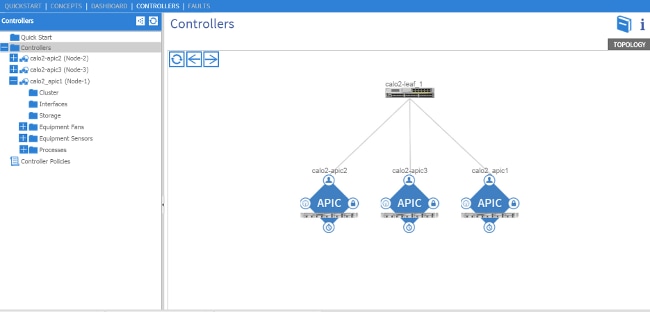
모든 APIC가 패브릭에 성공적으로 조인된 경우 첫 번째 APIC에 업로드한 컨피그레이션이 다른 APIC에 푸시되고 패브릭이 완벽하게 작동해야 합니다.
참고:교체된 모든 APIC은 나머지 클러스터 멤버로서 올바른 버전의 APIC 소프트웨어를 사용하여 설치해야 합니다. 이를 수행하지 않으면 APIC에서 클러스터에 올바르게 다시 참가할 수 없습니다.